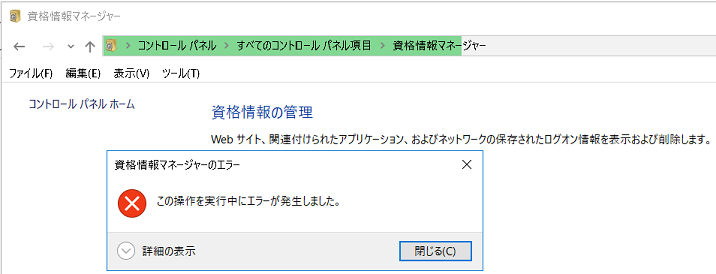
[ホーム] -
[Windows 11 サービス一覧] - [Credential Manager]
【目次】
| サービス名 | VaultSvc |
| 表示名 | Credential Manager |
| dll / exe 名 | C:\WINDOWS\system32\lsass.exe |
| 説明 (マイクロソフト情報より引用) | セキュリティで保護された資格情報の保存と取得を、ユーザー、アプリケーション、およびセキュリティ サービス パッケージに提供します。 |
| セキュアPC上の起動必要性 | ○ |
◎起動を強く推奨、○起動を推奨、△環境による、×停止を推奨、××停止を強く推奨
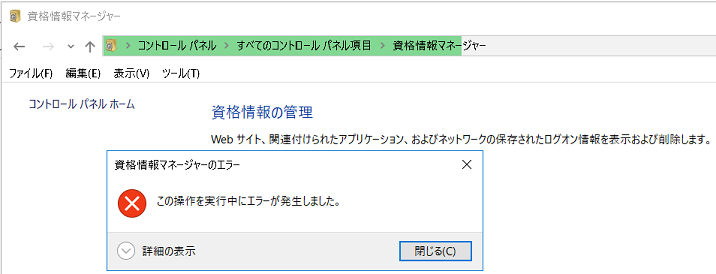
(1)スタートメニューから[管理ツール] - [サービス]を選択します。

(2)以下の画面が表示されるため、"Credential Manager"をダブルクリックします。

(3)「スタートアップの種類」から起動のタイプを設定します。設定が完了したら[OK]をクリックします。

各起動設定の内容は以下の通りです。
自動(延滞開始)・・・・・他の自動起動サービスが全て起動されてから起動されます。
自動・・・・・Windows 起動時に自動で起動されます。
手動・・・・・自動では起動されませんが、手動あるいは他のサービスなどから起動することが可能です。
無効・・・・・自動起動されません。手動でも起動できません。
自動(トリガー)・・・・・Windows 起動時に自動起動されますが、役目が終了したら自動的に停止します。
手動(トリガー)・・・・・他のサービスなどから起動されますが、役目が終了したら自動的に停止します。
(1)管理者でコマンドプロンプトを開きます。
(2)以下のコマンドを実行します。
自動起動設定
C:\>sc config VaultSvc Start= auto
C:\>sc config VaultSvc Start= demand
C:\>sc config VaultSvc Start= disabled
C:\>sc config VaultSvc Start= delayed-auto
C:\>sc stop ServiceName
[SC] OpenService FAILED 5:
アクセスが拒否されました。
C:\>sc start VaultSvc
C:\>net start VaultSvc
C:\>sc stop VaultSvc
C:\>net stop VaultSvc
c:\>sc queryex VaultSvc
SERVICE_NAME: VaultSvc
TYPE : 20 WIN32_SHARE_PROCESS
STATE : 4 RUNNING
(STOPPABLE, NOT_PAUSABLE, ACCEPTS_SHUTDOWN)
WIN32_EXIT_CODE : 0 (0x0)
SERVICE_EXIT_CODE : 0 (0x0)
CHECKPOINT : 0x0
WAIT_HINT : 0x0
PID : 960
FLAGS : RUNS_IN_SYSTEM_PROCESS
c:\>sc qc VaultSvc
[SC] QueryServiceConfig SUCCESS
SERVICE_NAME: VaultSvc
TYPE : 20 WIN32_SHARE_PROCESS
START_TYPE : 3 DEMAND_START
ERROR_CONTROL : 1 NORMAL
BINARY_PATH_NAME : C:\WINDOWS\system32\lsass.exe
LOAD_ORDER_GROUP :
TAG : 0
DISPLAY_NAME : Credential Manager
DEPENDENCIES : rpcss
SERVICE_START_NAME : LocalSystem
c:\>net start | findstr -i /c:"Credential Manager" Credential Manager c:\>rem 0で実行中、その他は1、findstr失敗は2 c:\>rem if %ERRORLEVEL% == 0 echo 起動中 c:\>rem if %ERRORLEVEL% == 1 echo 停止中 c:\>rem if %ERRORLEVEL% == 2 echo 不明 起動中
sc コマンドを利用してサービスが起動中か確認することが可能です。findstr の 戻り値 (ERRORLEVEL)で結果の判定が可能です。
サービス起動中なら"Status"が"Running" であるためfindstr で検索します。
c:\>sc query VaultSvc | findstr -i State | findstr -i Running
STATE : 4 RUNNING
c:\>rem 0で実行中、その他は1、findstr失敗は2
c:\>rem if %ERRORLEVEL% == 0 echo 起動中
c:\>rem if %ERRORLEVEL% == 1 echo 停止中
c:\>rem if %ERRORLEVEL% == 2 echo 不明
起動中
c:\>reg query HKLM\System\CurrentControlSet\services\VaultSvc | findstr -i "group ObjectName DependOnService ErrorControl RequiredPrivileges ServiceSidType"
DependOnService REG_MULTI_SZ rpcss
ErrorControl REG_DWORD 0x1
ObjectName REG_SZ LocalSystem
RequiredPrivileges REG_MULTI_SZ SeTcbPrivilege\0SeTakeOwnershipPrivilege
[ホーム] -
[Windows 11 サービス一覧]